كيفية إزالة الصدى من الصوت في الجرأة
منوعات / / April 03, 2023

سواء كنت تسجل بودكاست جديدًا أو تصور فيديو YouTube التالي ، فهناك بعض الأشياء التي يجب وضعها في الاعتبار. على سبيل المثال ، إذا لم تكن حريصًا على الخلفيات والإعدادات العامة ، فقد يلتقط تسجيلك صدى وتشويشًا غير ضروريين. لحسن الحظ ، يمكنك إزالة الصدى من Audacity وتقليل تردد الصدى من خلال قراءة هذه المقالة. لذا ، اقرأ حتى النهاية لمعرفة طرق تقليل صدى Audacity.

جدول المحتويات
- كيفية إزالة الصدى من الصوت في الجرأة
- ما الذي يسبب صدى الصوت؟
- هل يمكن إزالة الصدى من الصوت؟
- كيف يمكنني التخلص من الصدى عند تسجيل الصوت؟
- لماذا أسمع صدى في الجرأة؟
- كيفية إزالة الصدى من الصوت في الجرأة؟
كيفية إزالة الصدى من الصوت في الجرأة
استمر في القراءة للعثور على الخطوات التي تشرح إزالة الصدى من الصوت في Audacity بالتفصيل مع الرسوم التوضيحية المفيدة لفهم أفضل.
ما الذي يسبب صدى الصوت؟
أنت مخطئ إذا كنت تعتقد أن الصدى في التسجيل الصوتي هو ظاهرة تحدث مرة واحدة في القمر الأزرق. إنه أحد أكبر أعداء كل مسجل صوت ، سواء كان مغنيًا أو مغني راب. فيما يلي الأسباب الأكثر شيوعًا لصدى الصوت في التسجيلات الصوتية:
- شيء ما خطأ مع الخاص بك يثبت.
- لك الميكروفون قريب جدًا من مكبر صوت الجهاز، مما قد يتسبب في تكرار الأصوات.
- لديك لا تستخدم عناصر امتصاص الصوت المناسبة في غرفة التسجيل.
- أنت عدم استخدام ميكروفون عالي الجودة للتسجيل.
- طقس سيئ تعطل الظروف التسجيل الخاص بك.
اقرأ أيضا: لماذا يبدو صوت سيري غريبًا؟
هل يمكن إزالة الصدى من الصوت؟
نعم، يمكنك إزالة الصدى من الصوت في Audacity. لكنها ليست لعبة أطفال وهي صعبة بعض الشيء لبعض المستخدمين. استمر في القراءة لتتعلم الطرق بالتفصيل.
كيف يمكنني التخلص من الصدى عند تسجيل الصوت؟
إذا كنت ترغب في تجنب صدى الصوت أثناء تسجيل الصوت ، فعليك تخفيف حدة الغرفة. بلغة الشخص العادي ، حاول جلب المزيد من الأشياء التي يمكن أن تمتص الصوت. على سبيل المثال، البطانيات والوسائد وأكياس النوم هي بعض الخيارات الصديقة للميزانية.
لماذا أسمع صدى في الجرأة؟
يمكن أن يكون هناك عدة أسباب وراء سماعك صدى في تسجيل صوتي في Audacity. لكن الأكثر شيوعًا هو أنك ربما تسمع ملف إشارة من بطاقة الصوت ونفس الإشارة من البرنامج مع ملف تأخير طفيف في التسليم.
كيفية إزالة الصدى من الصوت في الجرأة؟
دعونا نرى بعض الطرق التي يمكنك استخدامها لإزالة الصدى من الصوت في Audacity:
الطريقة الأولى: تقليل الضوضاء في الجرأة
1. افتح ال الجرأة التطبيق على جهاز الكمبيوتر أو الكمبيوتر المحمول.
2. حدد ملف الجزء المطلوبمن التسجيل من حيث تحتاج إلى إزالة الصدى والنقر على ملف تأثير علامة تبويب من الشريط العلوي.

3. الآن ، انقر فوق إزالة الضوضاء وإصلاحها> تقليل الضوضاء.

4. بعد ذلك ، انقر فوق احصل على ملف تعريف الضوضاء والتي ستغلق النافذة تلقائيًا.

5. مرة أخرى ، انقر فوق التأثير> تقليل الضوضاءلإجراء تغييرات على القيم.
ملحوظة: ال منزلق الحد من الضوضاء يتحكم بالضبط في مقدار ضوضاء الخلفية التي تريد تقليلها. بصورة مماثلة، ضوابط الحساسية كم ستتم إزالة الضوضاء و تكرارالتنعيم يجب أن تبقى بين 1-6 للمحتوى المنطوق.

6. انقر فوقنعم لحفظ التغييرات.
اقرأ أيضا: كيفية إصلاح الكمون في Audacity في نظام التشغيل Windows 10
الطريقة 2: إزالة الصدى مع بوابة الضوضاء
إذا فشلت طريقة تقليل الضوضاء السابقة في منحك النتائج المرجوة ، يمكنك تجربة هذه الطريقة لتقليل صدى الصوت. توفر هذه الطريقة تحكمًا أفضل في الجوانب الأخرى مع تعديلات دقيقة.
1. إختر حقك مسار وانقر فوق تأثير.

2. انقر فوق إزالة الضوضاء وإصلاحها> بوابة الضجيج…

3. استخدم Preview while ضبط الإعدادات وانقر نعم بمجرد أن تكون سعيدًا بالتعديلات.
الطريقة الثالثة: ضبط الضاغط
تساعدك ميزة الضاغط في Audacity على رفع مستويات الصوت لديك إلى نفس المستوى ولكن دون قصها. يمكن أن يساعد هذا في تقليل تردد الصدى.
1. إختر حقك مسار وانقر على تأثيرات فاتورة غير مدفوعة.
2. ثم اذهب الى الحجم والضغط> ضاغط ...

3. أضبط ال قيمة الضوضاء الأرضية لمعرفة ما إذا كان يناسبك النتائج المرجوة.
ملحوظة: يمكنك أيضًا ضبطها واللعب بها العتبة والنسبة ووقت الهجوم ووقت الإصدار.

الطريقة الرابعة: ضبط مرشح الترددات العالية وفلتر الترددات المنخفضة
إذا كنت تتعامل مع أصوات مكتومة ، فيمكنك ضبط الترددات المنخفضة بحيث يتم تحسين الأصوات عالية التردد تلقائيًا. وبالمثل ، يساعد مرشح التمرير السفلي في استهداف الأصوات عالية النغمة لتحسين الترددات المنخفضة. لضبط هذا:
1. إختر حقك مسار وانقر فوق تأثير.
2. انتقل إلى المعادل والمرشحات> مرشح الترددات العالية أو مرشح تمرير منخفض ل يُعدِّلالحانة حسب تفضيلاتك.

اقرأ أيضا: أفضل 22 برنامجًا مجانيًا لتسجيل البودكاست
الطريقة الخامسة: استخدم Plug In
يمكنك أيضًا إجراء تقليل صدى Audacity باستخدام ملف البرنامج المساعد Noisegate. لذلك ، يمكنك إلقاء نظرة على دليلنا المتعمق حول كيفية تثبيت البرنامج المساعد Autotune VST في الجرأة. إنها صديقة للمبتدئين وتغطي كل ما تحتاج لمعرفته حول الطريقة المذكورة.
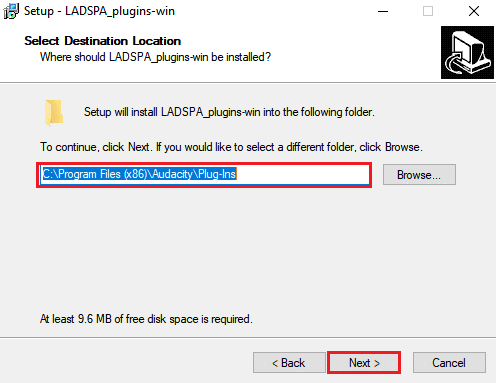
مُستَحسَن:
- ما هي القيادة بالقرب من السيارة التي يتم استدعاؤها؟
- أفضل 11 مستعرض ويب عميق للتصفح المجهول
- كيفية تسجيل صوت الفتنة
- أفضل 11 برنامج لتحرير الصوت لنظام التشغيل Mac
لا شك أنك بحاجة إلى الوقت المناسب والتفاني في ذلك إزالة صدى الصوت من الجرأة وتقليل الصدى في الجرأة. على الرغم من أنه يتطلب الكثير ، إلا أنه يمكنك تقليله إلى حد ما بمهارة وصبر. كل ما عليك فعله هو ضبط القيم والتأثيرات المختلفة ومعرفة ما يساعدك في تقليل صدى الصوت. يمكنك إخبارنا بأي استفسارات أو اقتراحات حول أي موضوع آخر تريد منا كتابة مقال عنه. قم بإسقاطها في قسم التعليقات أدناه حتى نعرف.



